- HOME
- 操作方法
- 操作手順(ハンズオン)
- ディスク・テンプレート・ISO管理
- ディスク追加
- ディスクの拡張
ディスクの拡張
OS起動ボリューム以外のディスクを最大2TBまで拡張することができます。
ポータルにてディスクの拡張後、OSに認識させるため、仮想サーバの再起動および再マウント処理が必要です。
ディスクリソースの状況によってはディスク拡張ができない可能性があります。
ディスク拡張が失敗した場合、こちらの手順を実施いただくことで、拡張可能となります。
VMスナップショット取得中のインスタンスのディスク拡張は失敗します。
VMスナップショットの削除、または戻すを実施してVMスナップショットを終了してからご利用ください。
1.ディスク一覧画面で拡張するディスクを選択してください。
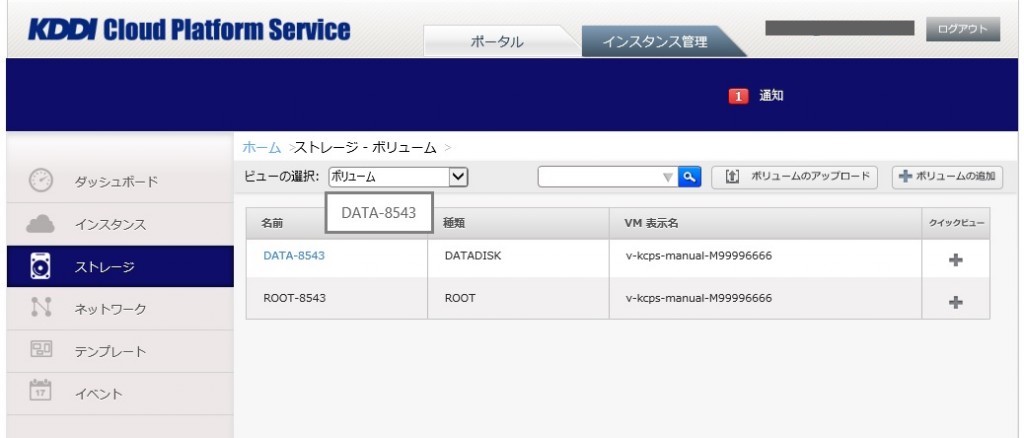
2.ディスクの詳細画面にて「ボリュームサイズの変更」ボタンをクリックします。
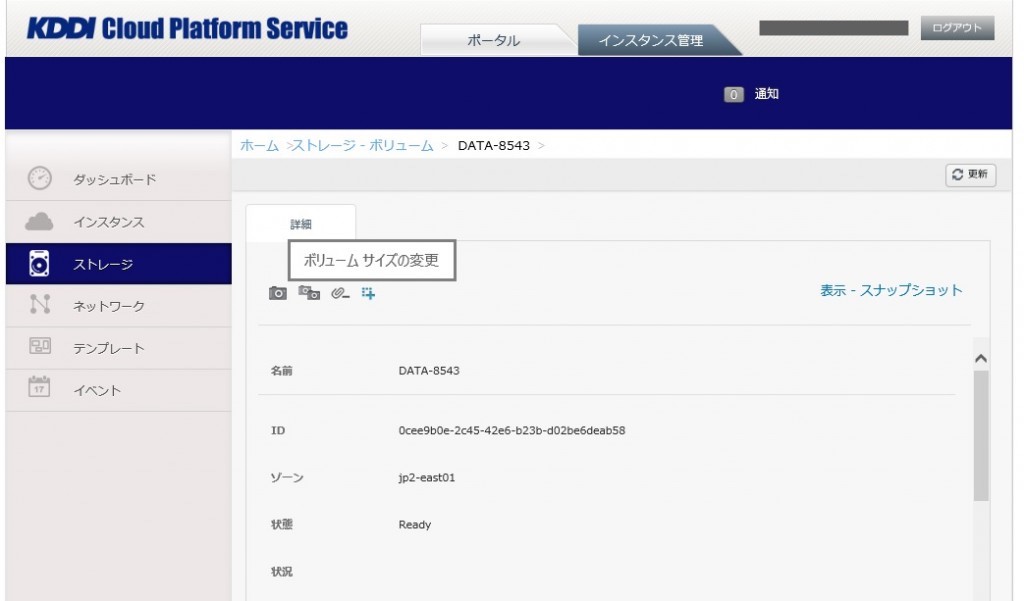
3.拡張後のディスクサイズを入力し、「OK」を押してください。
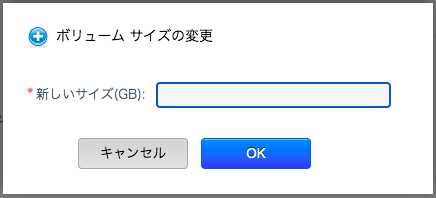
4.拡張完了後、OSに認識させるため、仮想サーバの再起動および再マウント処理が必要です。
linux:次の手順を実施
仮想サーバ再起動→対象ディスクアンマウント→FSチェック(e2fsck -f /dev/xxx)→FS拡張(resize2fs /dev/xxx)→対象ディスクマウント
Windows:サーバマネージャの「ディスクの管理」画面にて次の手順を実施
windows2008 仮想サーバ再起動→ファイルシステム拡張(ボリュームの拡張)
windows2012,2016,2019 ディスクの拡張→対象ディスクアンマウント(オフライン)→対象ディスクマウント(オンライン)→FS拡張(ボリュームの拡張)
操作方法
- 操作手順(ハンズオン)
- 仮想サーバー設定
- ディスク・テンプレート・ISO管理
- オブジェクトストレージ
- ファイルサーバー
- ファイアウォール(FW)・ロードバランサー(LB)
- マネージドオプション
- Veeamバックアップオプション
- ベアメタルサーバー
- ベアメタルサーバーご利用の流れ
- 全般
- サーバー作成
- 初期設定
- 管理
- ベアメタルサーバーのMACアドレスを確認する
- ファームウェアセットを変更する
- ESXi8用にファームウェアを変更する(i2向け)
- ESXi8用にNICのファームウェアを変更する(i3向け)
- BIOSのバージョンを確認する
- マザーボード交換後にBIOSバージョンに差異がないか確認する(i2向け)
- NIC交換後にNICのファームウェアバージョンに差異がないか確認する(i2, i3向け)
- サーバー電源操作
- UserBMCパスワード変更
- メンテナンスモード移行
- HW診断ツール実行
- SSD活性交換の希望有無の変更
- ネットワーク障害試験機能
- ディスクの起動順序を変更する
- CPUのターボブースト設定変更
- ベアメタルサーバー削除
- VMware仮想化オプション
- 故障対応
- Blancco消去証明書オプション
- Appendix
- 禁止操作
- エラーメッセージと対処方法
